Gli archivi sono sempre stati il modo convenzionale di distribuire software su Linux. Ciò ha generato un estremo bisogno di gestori di archivi, ed è proprio per questo che le distribuzioni Linux vengono fornite con utilità da riga di comando per gestire archivi e tarball, alcuni dei quali sono travolgenti per i nuovi arrivati.
Quanto sarebbe conveniente installare WinRAR su Linux, un gestore di archivi con cui quasi tutti gli utenti di computer hanno familiarità?
Ma l’unico client WinRAR Linux “nativamente supportato” è un’app CLI chiamata rar. Ma ciò non significa che non puoi usare il buon vecchio WinRAR grafico sul tuo desktop Linux. Hai solo bisogno di sapere come.
Installazione dell’interfaccia a riga di comando di WinRAR su Linux
L’installazione di WinRAR CLI o rar su Linux è piuttosto semplice. È disponibile nella maggior parte dei repository ufficiali della distribuzione Linux e puoi installarlo utilizzando il gestore pacchetti predefinito.
Su Ubuntu e altre distribuzioni basate su Debian, esegui:
sudo apt install rar
Per installare rar su Arch Linux:
sudo pacman -S rar
Su Fedora, RHEL e altre distribuzioni Linux basate su RPM, immetti il seguente comando:
sudo dnf install rar
accedere si quando viene richiesto di confermare l’installazione.
Una volta installato, puoi estrarre e creare archivi RAR digitando raro nel terminale. Per ottenere la guida della riga di comando relativa al programma, eseguire:
man rar
Contrariamente a quanto si possa pensare, il programma per estrarre un file RAR è unrar, e non rar. Il comando unrar viene installato con rar, che è il comando utilizzato per creare archivi.
Il comando di base per creare un file RAR è:
rar a archive.rar file1 file2 file3
Per estrarre un archivio RAR, esegui:
unrar e /path/to/destination archive.rar
…Dove e sta per estratto.
Come installare la GUI di WinRAR su Linux
Gli sviluppatori di WinRAR non hanno sviluppato una versione GUI nativa del software per Linux. Di conseguenza, non esiste un pacchetto ufficiale con l’etichetta WinRAR GUI o simili.
Tuttavia, esiste un modo per utilizzare graficamente WinRAR su Linux; dovrai installare Wine, un software a livello di compatibilità utilizzato per eseguire app Windows su Linux.
Ti starai chiedendo se Linux può eseguire file EXE di Windows. La risposta breve è “SÌ.”
Per iniziare, prima installa Wine sulla tua macchina Linux. Su Ubuntu e Debian, puoi farlo eseguendo:
sudo apt install wine
Su Arch Linux e suoi derivati:
sudo pacman -S wine
Puoi installare Wine su RHEL e Fedora con il seguente comando:
sudo dnf install wine
Una volta installato, il passaggio successivo consiste nel scaricare il file EXE di installazione di WinRAR dal sito Web ufficiale.
Scaricamento: WinRAR (EXE)
Selezionare finestre come il piattaforma e scarica la versione a 64 bit. Salva il file in una posizione preferita, quindi vai a quella directory usando il comando cd:
cd Downloads
Esegui il programma di installazione di WinRAR utilizzando Wine come segue:
wine winrar-*.exe
Nella procedura guidata di installazione, fare clic su Installare. Nella finestra seguente, seleziona i tipi di file che vuoi che WinRAR supporti, quindi premi OK E Fatto.
Se la finestra di installazione è troppo piccola, inserisci “winecfg” nel terminale e passare a Grafica scheda. Quindi, modificare il valore di Risoluzione dello schermo a 250. Eseguire nuovamente l’installazione guidata per vedere se il problema persiste.
Dopo l’installazione, puoi avviare WinRAR dal menu delle applicazioni. La GUI di WinRAR funziona esattamente come la sua controparte nativa di Windows ed è facile da usare sia per i principianti che per gli utenti avanzati.
Per aprire i RAR su Linux, avvia WinRAR dal menu delle applicazioni e seleziona il file.
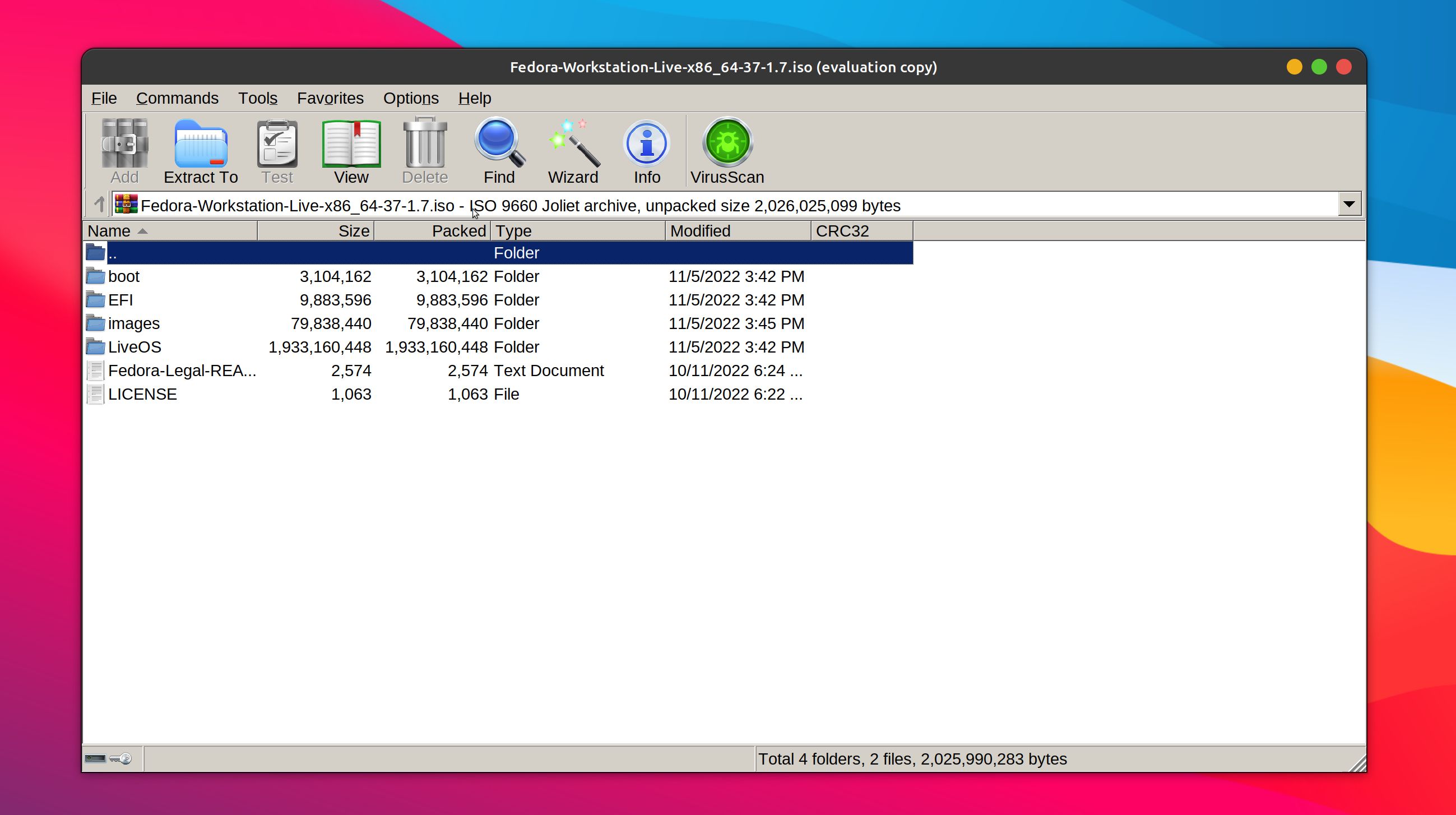
Sebbene i comandi Linux come unzip e tar siano efficienti, non sono i più intuitivi per i principianti. È difficile capire dozzine di argomenti della riga di comando mappati con caratteri. È abbastanza complicato per utenti esperti.
In una situazione del genere, WinRAR è un vero toccasana in quanto offre un programma a riga di comando facile da usare e un’utilità grafica (utilizzando Wine).
Il “RAR” in WinRAR è in realtà un formato di file riservato agli archivi. Devi capire cosa significa RAR e imparare come aprirlo su diversi sistemi operativi.

